विषयसूची:
- चरण 1: इसे आंत।
- चरण 2: एचडीडी इलेक्ट्रॉनिक्स को सुरक्षित रखें।
- चरण 3: इसे कनेक्ट करें।
- चरण 4: केस में डालें।
- चरण 5: फ्लॉपी डोर को फिर से लगाएं।
- चरण 6: इसे बंद करें।
- चरण 7: इसका परीक्षण करें।
- चरण 8: फ्यूचर मॉड संभावनाएं।

वीडियो: Apple डिस्क II फ्लॉपी ड्राइव USB हार्ड डिस्क संलग्नक के रूप में पुनर्जन्म: 8 कदम

2024 लेखक: John Day | [email protected]. अंतिम बार संशोधित: 2024-01-30 09:24

अपने विश्वविद्यालय के कार्यालय में गलियारों से चलते हुए, मैं एक खजाने के खज़ाने में भाग गया, जो दालान में पुराने कबाड़ के रूप में ढेर हो गया था। रत्नों में से एक Apple डिस्क II फ़्लॉपी ड्राइव था। मैंने इसे जब्त कर लिया, मेरे अंदर की पुरानी यादों को झोंक दिया, और प्यार से इसमें जीवन की सांस ली। यह फिर से एक प्रकार का डिस्क ड्राइव है। USB एनक्लोजर में परिवर्तन बहुत सरल था, लेकिन फिर भी कुछ लंबी प्रक्रिया थी।
चरण 1: इसे आंत।

यह एक टूटी हुई इकाई थी, लेकिन मुझे अभी भी भयानक लग रहा था। एक बार शुरू करने के बाद, जब मैंने सर्किट बोर्ड पर तारीख पढ़ी, तो मुझे फिर से पुरानी यादों का अनुभव हुआ, और इससे मुझे बेहतर महसूस हुआ। दुर्भाग्य से, मैंने विध्वंस प्रक्रिया की तस्वीर नहीं खींची, इसलिए यहां अपनी कल्पना का प्रयोग करें। (यहाँ एक के लिए एक लिंक है जिसमें केस खुला है।) जो दिखाया गया है वह बॉक्स खुला है, घुटा हुआ है, और हमें और अधिक स्थान देने के लिए नीचे एल्यूमीनियम का एक हिस्सा काट दिया गया है। मुझे एल्युमीनियम के उस हिस्से को काटना पड़ा क्योंकि इसे उठाया गया था और फ्लॉपी डिस्क को घुमाने वाली स्टेपर मोटर को पकड़ रखा था। आप जो दो लीड देख रहे हैं वे मूल लाल गतिविधि ("उपयोग में") इकाई के सामने के निचले बाएं कोने पर एलईडी हैं। आप सब कुछ हटाना चाहते हैं, लेकिन बहुत सावधानी से। आपकी कुछ अन्य परियोजनाओं के लिए रचनात्मक सजावट सहित, यहां बहुत सारे पुन: उपयोग करने योग्य घटक हैं। हम फ्लॉपी ड्राइव डोर एक्शन मैकेनिज्म को यथासंभव संरक्षित करना चाहते हैं। सौभाग्य से, यह आसान है। लेकिन दुर्भाग्य से, मैंने इसकी तस्वीर नहीं ली और नेट पर उपयुक्त छवि नहीं ढूंढ सका। आप इसे क्रमिक चरणों में पाएंगे, हालांकि पहले से ही संलग्न है।
चरण 2: एचडीडी इलेक्ट्रॉनिक्स को सुरक्षित रखें।

मैं ड्राइव इलेक्ट्रॉनिक्स की रक्षा करना चाहता था, इसलिए मैंने हाथ में मौजूद गैर-संचालन पारदर्शी प्लास्टिक की एक मोटी-ईश शीट पर खराब कर दिया। आप एक कटे हुए एंटी-स्टेटिक बैग या लकड़ी के पतले टुकड़े का भी उपयोग कर सकते हैं, क्योंकि मुझे नहीं लगता कि इस क्षेत्र में गर्मी बहुत अधिक चिंता का विषय होगी, खासकर जब से बाड़े में बहुत सारे कमरे, वेंटिलेशन और धातु है।. यदि आप चिंतित हैं, तो आप मोलेक्स वाई-कनेक्टर का उपयोग करके बहुत आसानी से एक छोटा पंखा जोड़ सकते हैं।
चरण 3: इसे कनेक्ट करें।




मैंने SATA और IDE अडैप्टर किट (Scythe Kama Connect) के लिए USB का उपयोग किया। दुर्भाग्य से, मैं हार्ड ड्राइव और एडेप्टर को इन-लाइन फिट करने में सक्षम नहीं था, इसलिए मुझे एक 4 आईडीई एक्सटेंशन केबल खरीदना पड़ा। किट एक मोलेक्स वाई-एडाप्टर केबल के साथ आती है ताकि आप बिजली प्रदान कर सकें एडेप्टर और आपकी आईडीई हार्ड ड्राइव एक ही स्रोत से। मोलेक्स पावर केबल और यूएसबी केबल को एडेप्टर से संलग्न करें। फिर आईडीई एक्सटेंशन केबल को एडेप्टर से संलग्न करें। अंत में, आईडीई केबल और मोलेक्स वाई-एडाप्टर पावर के दूसरे छोर को संलग्न करें। आपकी हार्ड ड्राइव पर केबल। यदि आप एक ही एडेप्टर किट का उपयोग कर रहे हैं तो यह अंतिम फोटो की तरह दिखना चाहिए।
चरण 4: केस में डालें।

अब इस ग्रुप को केस में सावधानी से डालें। मुझे यह रिपोर्ट करते हुए राहत मिली है कि हार्ड ड्राइव एल्युमिनियम में गैपिंग होल से नहीं गिरेगी। डिस्क II में एक अच्छा केबल-प्रबंधन क्लिप है जो रंगीन मूल रिबन केबल के लिए हुआ करता था। USB केबल पर तनाव से राहत के लिए इसका उपयोग करें। मैं इसे पावर केबल के लिए भी इस्तेमाल करने के लिए एंगल नहीं कर पा रहा था। लेकिन जैसा कि यह पता चला है, हमारे पास केबलों को तोड़े बिना, शीर्ष पर एक अच्छा फिट है।
चरण 5: फ्लॉपी डोर को फिर से लगाएं।




फ्लॉपी डोर को अब दूसरी फोटो के बायीं ओर चमकते हुए दो स्क्रू को जोड़कर फिर से जोड़ा जाना चाहिए। मुझे दरवाजे को थोड़ा ऊपर उठाने के लिए छोटे स्टैंड-ऑफ (पहली तस्वीर) का उपयोग करना पड़ा, ताकि दरवाजा बिना सामान तोड़े बंद हो सके। जब दरवाजा बंद हो, तो उसे एडेप्टर + एचडीडी कॉम्बो पर बिल्कुल भी दबाव नहीं डालना चाहिए। मेरा बस इतना पूरी तरह से फिट है कि यह आईडीई एक्सटेंशन केबल को यूएसबी एडाप्टर को उठाने से रोकता है। हास्यास्पद सरल दरवाजा यांत्रिकी पर ध्यान दें। यह भी ध्यान दें कि दरवाजे का लीवर ठीक बीच में कितनी महत्वपूर्ण जगह खा रहा है। यदि आप दरवाजे का उपयोग करने के बारे में परवाह नहीं करते हैं, तो आप दरवाजे के प्लास्टिक के हिस्से को दाईं ओर दो स्क्रू का उपयोग करके अलग कर सकते हैं, और फिर इसे जगह में गोंद कर सकते हैं। तब आपके पास बहुत सारी अतिरिक्त जगह होगी - शायद दूसरी हार्ड ड्राइव के लिए।मेरे पास दरवाजे के लिए एक योजना है, हालांकि, मैं इसे अकेला छोड़ रहा हूँ।
चरण 6: इसे बंद करें।



केबल-प्रबंधन/तनाव राहत क्लिप संलग्न करना सुनिश्चित करें, और फिर कवर को वापस चालू करें। सुनिश्चित करें कि पावर और यूएसबी केबल दोनों पीछे के छोटे पायदान के माध्यम से बाहर निकलते हैं, जैसा कि फोटो में है। बाईं ओर केबल बिजली के लिए है, और इसमें एक एकीकृत स्विच है। जब तक मैं स्विच के रूप में दरवाजे का उपयोग करने के लिए मामले को फिर से संशोधित नहीं करता (योजना के लिए अंतिम चरण देखें)।
चरण 7: इसका परीक्षण करें।

इसे अपने कंप्यूटर से संलग्न करें और - उँगलियों को क्रॉस करके - देखें कि क्या यह काम करता है। मेरा करता है। वाह।
चरण 8: फ्यूचर मॉड संभावनाएं।
यहाँ कुछ चीजें हैं जो आप इस परियोजना को बेहतर बनाने के लिए कर सकते हैं। आप दरवाजे के सामने के पास एक चाकू स्विच लगा सकते हैं, हालाँकि आपको इसके लिए जगह खोजने के लिए रचनात्मक होना पड़ सकता है। इसका उपयोग बिजली या छोटे एलईडी लाइट शो सर्किट को नियंत्रित करने के लिए किया जा सकता है। आप 3.5 "ड्राइव के लिए 2.5" लैपटॉप ड्राइव को प्रतिस्थापित कर सकते हैं। तब आपके पास चाकू स्विच के लिए काफी जगह होगी। वास्तव में, यह तब आईडीई/एसएटीए एक्सटेंशन केबल की आवश्यकता को समाप्त कर सकता है जिसका हमने चरण 3 में उपयोग किया था। (मैंने सत्यापित नहीं किया है कि यह इन-लाइन में फिट होगा, इसलिए कैविएट लेक्टर।) आप मूल "उपयोग में" को तार कर सकते हैं "जब एचडीडी उपयोग में हो तो गतिविधि एलईडी ब्लिंक करने के लिए। यहां एक उदाहरण साइट है जो विस्तार से बताती है कि यह कैसे किया जा सकता है: https://hachi.kuiki.net/projects/ide-led/अंत में, आप इंटीरियर को ठंडा रखने के लिए एक और मोलेक्स वाई-कनेक्टर और एक पंखा जोड़ सकते हैं।
सिफारिश की:
Arduino ISP के रूप में -- AVR में बर्न हेक्स फ़ाइल -- एवीआर में फ्यूज -- प्रोग्रामर के रूप में Arduino: 10 कदम

Arduino ISP के रूप में || AVR में बर्न हेक्स फ़ाइल || एवीआर में फ्यूज || अरुडिनो प्रोग्रामर के रूप में:………………अधिक वीडियो के लिए कृपया मेरे YouTube चैनल को सब्सक्राइब करें……यह लेख आईएसपी के रूप में आर्डिनो के बारे में सब कुछ है। यदि आप हेक्स फ़ाइल अपलोड करना चाहते हैं या यदि आप एवीआर में अपना फ्यूज सेट करना चाहते हैं तो आपको प्रोग्रामर खरीदने की आवश्यकता नहीं है, आप कर सकते हैं
Amiga Arduino फ्लॉपी ड्राइव केस / संलग्नक: 5 कदम
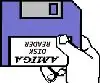
अमिगा अरुडिनो फ्लॉपी ड्राइव केस / संलग्नक: यह निर्देशयोग्य बताता है कि विंडोज प्रोजेक्ट के लिए अरुडिनो अमिगा फ्लॉपी डिस्क रीडर / राइटर के लिए फ्लॉपी ड्राइव केस को कैसे इकट्ठा किया जाए। इस प्रोजेक्ट को पूरा करने के लिए आपको आवश्यकता होगी: एक 3 डी प्रिंटर Arduino प्रो मिनी और एफटीडीआई ब्रेकआउट बोर्ड का वर्णन अबो पर
सोल्डरिंग बेस के रूप में पुरानी हार्ड डिस्क: 3 चरण

सोल्डरिंग बेस के रूप में पुरानी हार्ड डिस्क: विचार एक ठोस और भारी सोल्डरिंग बेस होना है, जब हम काम करते हैं तो हमें इसकी आवश्यकता होती है। हमें एक पुरानी और गैर-कार्यात्मक 3,5' हार्ड डिस्क चाहिए। इसके अलावा हमें हार्ड डिस्क स्क्रू के लिए विशेष रूप से एक स्टार के आकार का स्क्रूड्राइवर चाहिए। यहाँ ग्रीस में मुझे टीबी एक्स ५० मिला लेकिन मैं नहीं
फ्लॉपी डिस्क बैग: डिस्क स्थापित करें 2: 21 कदम (चित्रों के साथ)

फ्लॉपी डिस्क बैग: डिस्क 2 स्थापित करें: दो साल पहले, मैंने अपने पहले फ्लॉपी डिस्क बैग (दूसरी तस्वीर) और फिर अपने पहले निर्देश पर काम करना शुरू किया। उन दो वर्षों के भीतर, बैग को दुनिया भर में ब्लॉग किया गया है, एक इंस्ट्रक्शंस डॉट कॉम प्रतियोगिता और विभिन्न कला पुरस्कार जीते हैं, बी
पुराना Xbox 360 हार्ड ड्राइव + हार्ड ड्राइव ट्रांसफर किट = पोर्टेबल USB हार्ड ड्राइव!: 4 कदम

पुराना Xbox 360 हार्ड ड्राइव + हार्ड ड्राइव ट्रांसफर किट = पोर्टेबल USB हार्ड ड्राइव!: तो… आपने अपने Xbox 360 के लिए 120GB HDD खरीदने का फैसला किया है। अब आपके पास एक पुरानी हार्ड ड्राइव है जिसे आप शायद नहीं जा रहे हैं अब उपयोग करें, साथ ही एक बेकार केबल। आप इसे बेच सकते हैं या इसे दे सकते हैं … या इसे अच्छे उपयोग के लिए रख सकते हैं
